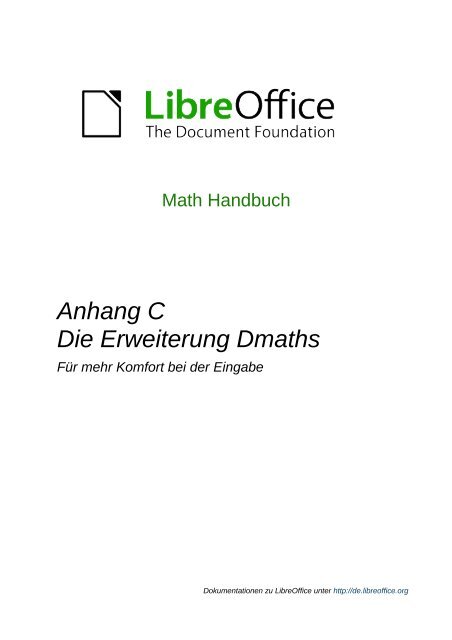Die Erweiterung Dmaths - The Document Foundation Wiki
Die Erweiterung Dmaths - The Document Foundation Wiki
Die Erweiterung Dmaths - The Document Foundation Wiki
Sie wollen auch ein ePaper? Erhöhen Sie die Reichweite Ihrer Titel.
YUMPU macht aus Druck-PDFs automatisch weboptimierte ePaper, die Google liebt.
Math Handbuch<br />
Anhang C<br />
<strong>Die</strong> <strong>Erweiterung</strong> <strong>Dmaths</strong><br />
Für mehr Komfort bei der Eingabe<br />
Dokumentationen zu LibreOffice unter http://de.libreoffice.org
Copyright<br />
<strong>Die</strong>ses Dokument unterliegt dem Copyright © 2010-2013. <strong>Die</strong> Beitragenden sind unten aufgeführt.<br />
Sie dürfen dieses Dokument unter den Bedingungen der GNU General Public License<br />
(http://www.gnu.org/licenses/gpl.html), Version 3 oder höher, oder der Creative Commons<br />
Attribution License (http://creativecommons.org/licenses/by/3.0/), Version 3.0 oder höher,<br />
verändern und/oder weitergeben.<br />
Warennamen werden ohne Gewährleistung der freien Verwendbarkeit benutzt.<br />
Fast alle Hardware- und Softwarebezeichnungen sowie weitere Stichworte und sonstige Angaben,<br />
die in diesem Buch verwendet werden, sind als eingetragene Marken geschützt.<br />
Da es nicht möglich ist, in allen Fällen zeitnah zu ermitteln, ob ein Markenschutz besteht, wird das<br />
Symbol (R) in diesem Buch nicht verwendet.<br />
Mitwirkende/Autoren<br />
Christian Kühl<br />
Rückmeldung (Feedback)<br />
Kommentare oder Vorschläge zu diesem Dokument können Sie in deutscher Sprache an die<br />
Adresse discuss@de.libreoffice.org senden.<br />
Vorsicht Alles, was an eine Mailingliste geschickt wird, inklusive der E-Mail-Adresse und<br />
anderer persönlicher Daten, die die E-Mail enthält, wird öffentlich archiviert und kann<br />
nicht gelöscht werden. Also, schreiben Sie mit Bedacht!<br />
Danksagung<br />
An vorherigen Versionen dieses Kapitels haben mitgearbeitet:<br />
Gisbert Friege<br />
Regina Henschel<br />
Christian Kühl<br />
Florian Reisinger<br />
Jochen Schiffers<br />
Datum der Veröffentlichung und Softwareversion<br />
Veröffentlicht am 20.05.2013. Basierend auf der LibreOffice Version 4.0.<br />
Anmerkung für Macintosh Nutzer<br />
Einige Tastenbelegungen (Tastaturkürzel) und Menüeinträge unterscheiden sich zwischen der<br />
Macintosh Version und denen für Windows- und Linux-Rechner. <strong>Die</strong> unten stehende Tabelle gibt<br />
Ihnen einige grundlegende Hinweise dazu. Eine ausführlichere Aufstellung dazu finden Sie in der<br />
Hilfedatei des jeweiligen Moduls.<br />
Windows/Linux entspricht am Mac Effekt<br />
Menü Extras → Optionen... LibreOffice → Einstellungen Zugriff auf die Programmoptionen<br />
Rechtsklick Control+Klick öffnet ein Kontextmenü<br />
Strg (Steuerung) ⌘ (Command) (Tastaturkürzel in Verbindung mit<br />
anderen Tasten)<br />
F5 Shift+ ⌘+F5 öffnet den Navigator<br />
2 <strong>Die</strong> <strong>Erweiterung</strong> <strong>Dmaths</strong>
Windows/Linux entspricht am Mac Effekt<br />
F11 ⌘+T öffnet den Dialog Formatvorlagen<br />
<strong>Die</strong> <strong>Erweiterung</strong> <strong>Dmaths</strong> 3
Inhalt<br />
Anmerkung für Macintosh Nutzer.................................................................................................2<br />
Extension <strong>Dmaths</strong> – Für eine schnelle Formeleingabe und mehr..............................................5<br />
Neue Menüs und Symbolleisten..................................................................................................5<br />
Addons........................................................................................................................................6<br />
4 <strong>Die</strong> <strong>Erweiterung</strong> <strong>Dmaths</strong>
Extension <strong>Dmaths</strong> – Für eine schnelle Formeleingabe<br />
und mehr<br />
Es gibt ein Mathematik-Makropaket für LibreOffice Writer, das als Extension installiert werden<br />
kann. <strong>Die</strong>se Extension heißt „<strong>Dmaths</strong>“ und kann von der LibreOffice Extension-Webseite<br />
http://extensions.libreoffice.org/extension-center/dmaths oder direkt von der Entwicklerseite<br />
http://www.dmaths.org heruntergeladen werden. Hier finden Sie auch weitere Informationen zur<br />
Installation und Verwendung von <strong>Dmaths</strong> und zu den mitgelieferten Autotexten und Gallerie-<br />
<strong>The</strong>men.<br />
Neue Menüs und Symbolleisten<br />
Nach der Installation erhält LibreOffice Writer ein neues Menü <strong>Dmaths</strong> (Abbildung 1),<br />
Abbildung 1: Neues Menü <strong>Dmaths</strong><br />
eine neue (anpassbare) Symbolleiste <strong>Dmaths</strong> mit 39 Schaltflächen (Abbildung 2),<br />
Abbildung 2: Symbolleiste <strong>Dmaths</strong><br />
eine neue Symbolleiste Gdmath mit 24 Schaltflächen für die Bedienung von Gdmath (Abbildung 3),<br />
Abbildung 3: Symbolleiste Gdmath<br />
eine neue Symbolleiste AHmath3D mit 16 Schaltflächen für die Bedienung von AHmath3D<br />
(Abbildung 4)<br />
Abbildung 4: Symbolleiste AHmath3D<br />
und zwei kurze Symbolleisten Dmath an-/aus-Schalter und OOoTep-Gdmath zum schnellen Ein-<br />
und Ausblenden der langen Symbolleisten sowie zum Zugriff auf einige weitere Funktionen<br />
(Abbildung 5).<br />
Abbildung 5: Symbolleisten Dmath an-/aus-Schalter und OOoTep-Gdmath<br />
Extension <strong>Dmaths</strong> – Für eine schnelle Formeleingabe und mehr 5
<strong>Dmaths</strong> stellt damit eine Vielzahl von Werkzeugen für die Erstellung mathematikhaltiger<br />
Dokumente zur Verfügung:<br />
• Erstellung von Math-Formeln mit einem Klick aus eingegebenem Text<br />
(Symbolfarbe: orange).<br />
• Erstellung vom Math-Formeln mit Hilfe von Eingabedialogen (Symbolfarbe: violett).<br />
• Auszeichnung von Text (Symbolfarbe: blau).<br />
• Veränderung von Eigenschaften vorhandener Formeln (Symbolfarbe: grün).<br />
• Zeichnen von Graphen, Gittern, statistischen Diagrammen und geometrischen Figuren<br />
(Symbolfarbe: türkis).<br />
• Zeichnen und Verändern von geometrischen Objekten (Gdmath-Symbolleiste in grau –<br />
ebenso in LibreOffice-Draw verfügbar).<br />
• Zeichnen von 3D-Objekten (AHmath3D-Symbolleiste mit Kantenmodellen).<br />
Addons<br />
Über das Menü erhalten Sie Zugriff auf weitere mathematische Addons, die Einstellungen und das<br />
ausführliche Handbuch „<strong>Dmaths</strong> Hilfe“.<br />
<strong>Dmaths</strong>, initiiert von dem französischen Mathematiklehrer Didier Dorange, gibt es inzwischen nicht<br />
nur auf französisch, sondern auch auf englisch, deutsch und spanisch. <strong>Die</strong> originale Adresse im<br />
Internet ist http://www.dmaths.org.<br />
Hier zur Veranschaulichung ein Beispiel für die Erstellung von Formeln mit <strong>Dmaths</strong> (Abbildung 6):<br />
• Tippen Sie -3;4;x^3 ein (die Schreibmarkierung kann hinter dem eingegebenen Text<br />
bleiben).<br />
• Klicken Sie auf das orangene Symbol in Integral oder verwenden Sie das Tastaturkürzel<br />
Strg+Umsch+I.<br />
• <strong>Die</strong> fertige Math-Formel erscheint nun an der Stelle des eingegebenen Textes.<br />
Abbildung 6: Beispiel mit <strong>Dmaths</strong><br />
Besonders interessant ist die Möglichkeit, mit Hilfe des Dialogs <strong>Dmaths</strong>: zusammengesetzte<br />
Formel komplizierte Formeln zusammenzusetzen. Dazu stehen Unterdialoge zur Verfügung, die<br />
intuitiv ausfüllbar sind und deren Ergebnisse direkt in der Eingabezeile des Dialogs und an der<br />
Position der Schreibmarkierung eingetragen und dort auch beliebig per Hand verändert werden<br />
können (Abbildung 7). Hier finden Sie auch zwei spezielle Dialoge für die Formel einer<br />
Binomialverteilung (Abbildung 8 und 9) oder für den Bau von Reaktionsgleichungen („Isotope“).<br />
6 Extension <strong>Dmaths</strong> – Für eine schnelle Formeleingabe und mehr
Abbildung 7: Dialog zur intuitiven Formeleingabe<br />
Abbildung 8: Dialog Binomialverteilung<br />
P(X=k )=( 100<br />
k ) 0,3k (1−0,3) 100−k<br />
Abbildung 9: Beispiel einer Binomialverteilung<br />
Extension <strong>Dmaths</strong> – Für eine schnelle Formeleingabe und mehr 7